Heim >System-Tutorial >Windows-Serie >So richten Sie eine Win10-Whitelist ein
So richten Sie eine Win10-Whitelist ein
- WBOYWBOYWBOYWBOYWBOYWBOYWBOYWBOYWBOYWBOYWBOYWBOYWBnach vorne
- 2023-12-25 21:58:035989Durchsuche
Die Win10-Whitelist ist eine Funktion von Windows Defender, der integrierten Antivirenschutz- und Sicherheitsverwaltungssoftware von Win10. Sie ermöglicht es Benutzern, ihre Software, die im Verdacht steht, als Virus gemeldet zu werden, sicher zu schützen, damit sie nicht isoliert oder gelöscht wird Schauen wir uns das detaillierte Einstellungs-Tutorial unten an.
Wo ist die Whitelist-Einstellung in Win10?
Antwort: Im „Windows-Sicherheitscenter“ der „Systemeinstellungen“ lautet die spezifische Bedienungsmethode wie folgt:
Schritt 1: Klicken Sie auf das Windows-Symbol – klicken Sie auf „Einstellungen“.
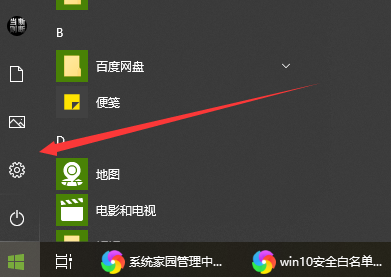
Schritt 2: Windows-Einstellungen – Klicken Sie auf Update & Sicherheit.
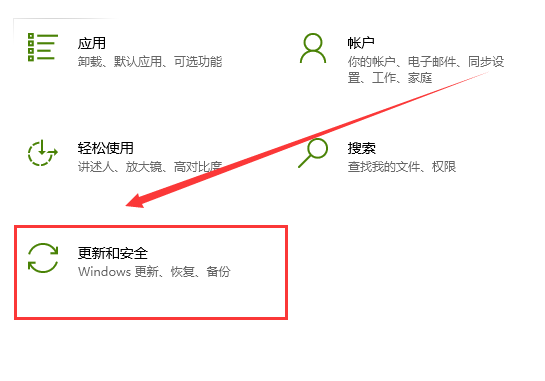
Schritt 3: Klicken Sie im Windows-Sicherheitscenter auf , um das Windows-Sicherheitscenter zu öffnen.
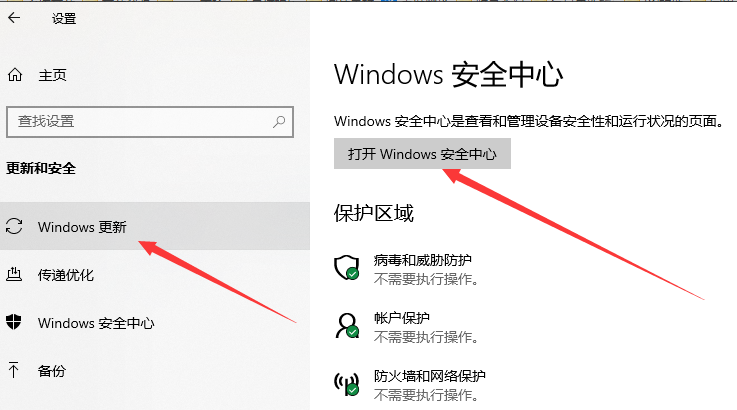
Schritt 4: Klicken Sie im Sicherheitscenter – Viren- und Bedrohungsschutz – auf die Dropdown-Liste und klicken Sie auf „Einstellungen verwalten“.
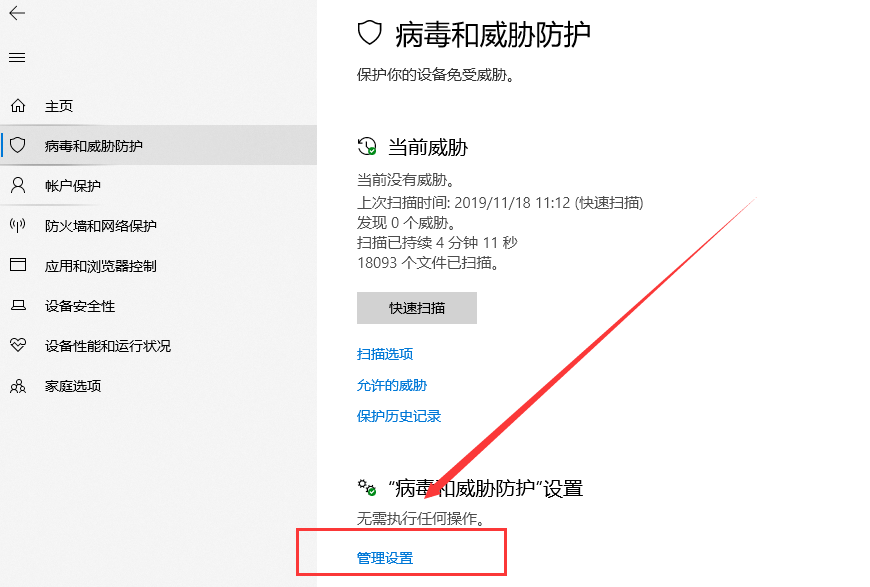
Schritt 5: Klicken Sie in den Verwaltungseinstellungen auf Ausschlüsse hinzufügen oder entfernen.
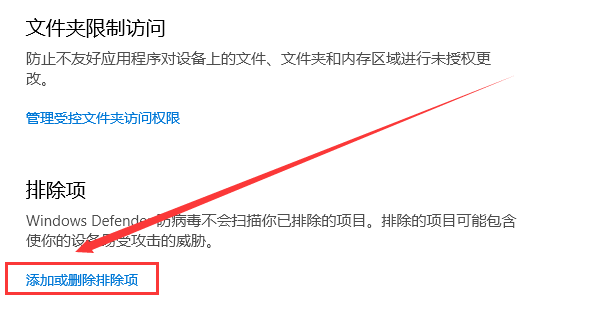
Schritt 6: Klicken Sie auf Ausschlüsse hinzufügen, wählen Sie die Dateien, Ordner, Dateitypen oder Prozesse aus, denen Sie vertrauen möchten, d. h., fügen Sie sie zur Whitelist hinzu oder entfernen Sie unnötige Dateien aus der Whitelist.
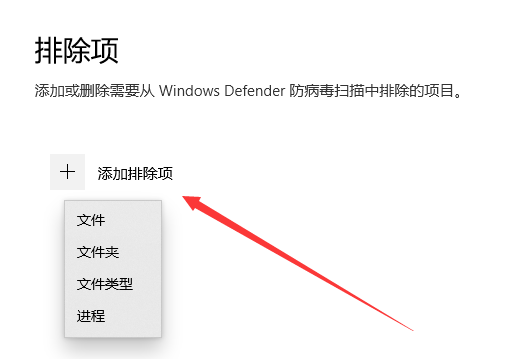
Das obige ist der detaillierte Inhalt vonSo richten Sie eine Win10-Whitelist ein. Für weitere Informationen folgen Sie bitte anderen verwandten Artikeln auf der PHP chinesischen Website!

